Come Utilizzare la funzione Cerca Verticale per la ricerca dei valori
La funzione CERCA.VERT è una delle più utilizzate di Excel.
Eppure capita molto spesso che venga applicata in modo meccanico, senza comprenderne a fondo la logica e l’ambito di utilizzo.
La descrizione approfondita di questa funzione richiederebbe un discorso lungo. In questa sede ci limitiamo ad illustrarne gli aspetti essenziali.
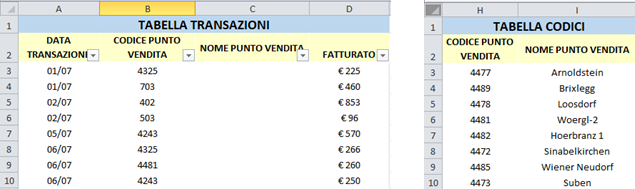
Il caso illustrato è esemplificativo del principale ambito di utilizzo della funzione CERCA.VERT
Nella colonna B della Tabella Transazioni, che contiene quasi 2000 righe, si trova il codice identificativo di alcuni punto vendita, di cui sono riportate le varie operazioni svolte.
Nella "tabella transazioni" i "codici punto vendita" sono molti e tutti appaiono più volte, in funzione delle numerose transazioni registrate.
Si tratta di una situazione tipica del CERCA.VERT: riempire una colonna con un valore (in questo caso il nome del punto vendita. - colonna C).
Per il funzionamento del CERCA.VERT è naturalmente necessario che ci sia una seconda tabella che potremmo definire “tabella di ricerca”.
La tabella di ricerca può avere tutte le colonne possibili, ma è fondamentale che ce ne siano due: la colonna con il codice punto vendita (in comune con la prima tabella) e la colonna con il nome del punto vendita (che rappresenta il valore da restituire alla “tabella transazioni” una volta individuato, nella tabella di ricerca, il codice del punto vendita). In altre parole: una colonna che consente alle due tabelle di dialogare tra loro attraverso un valore in comune perchè presente in entrambe le tabelle (nel caso in esame, i codici dei punti vendita) ed una con i valori che devono essere reperiti e collocati nella colonna C della prima tabella (nel caso in esame, i nomi dei punti vendita).
Nell’esempio la tabella di ricerca è la "Tabella Codici".
OSSERVAZIONI
• Nella Tabella di ricerca, la colonna che contiene il valore cercato deve essere necessariamente la prima ad essere selezionata. Perciò, la colonna con il valore da restituire deve trovarsi alla sua destra (questo perché la funzione CERCA.VERT andrà a “cercare” il valore comune ad entrambe le tabella, proprio nella prima colonna della “tabella di ricerca” e una volta individuato, restituisce il valore corrispondente).
• Oltre ad essere la prima a dover essere selezionata, tale colonna deve avere valori univoci ovvero non ci devono essere duplicati. Con riferimento al nostro esempio, nella colonna H della Tabella Codici ciascun codice deve apparire una sola volta, poiché la funzione CERCA.VERT nel caso di duplicati trova soltanto il primo valore che appare in verticale ovvero quello che si trova nella riga superiore.
• La ricerca deve essere basata su una corrispondenza esatta. In altre parole, se un codice presente nella Tabella Transazioni non è presente nella Tabella Codici, la funzione deve restituire un errore.
SINTASSI DELLA FUNZIONE
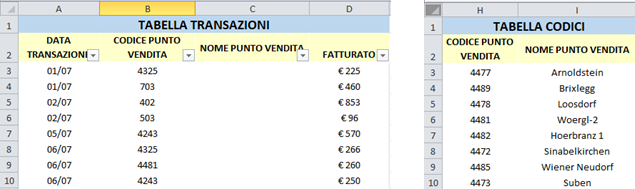
Riprendiamo l’esempio della figura sopra. In breve, la funzione CERCA.VERT ragiona così: cosa devo cercare e dove lo devo cercare? E se trovo ciò che sto cercando, cosa devo restituire che si trova a destra di ciò che è stato cercato e trovato? Nel nostro caso, bisogna posizionarsi nella cella C3 della Tabella Transazioni per immettere la funzione, che cerca il codice presente nella cella B3 nella Tabella Codici (che va selezionata), a partire dalla colonna H ed includendo fino alla colonna I, dove si trova il nome punto vendita che deve essere restituito.
Pertanto, gli argomenti del CERCA.VERT sono 4:
1. Cella della tabella principale che contiene il valore da cercare (Valore)
2. Tabella di ricerca in cui cercare il valore (Matrice_Tabella)
3. Colonna della tabella di ricerca che contiene il valore che va inserito nella tabella principale (Indice)
4. Indicazione del tipo di corrispondenza, se esatta o approssimativa (Intervallo)
Nel caso specifico:
• L’argomento Valore è la cella B3 (primo codice da cercare).
• Come argomento Matrice_tabella va specificato l’intervallo H2:I161 o direttamente le colonne H:I.
Nel primo caso si tratta di un intervallo definito e, pertanto, l’intero intervallo deve essere bloccato con il riferimento assoluto (simbolo del dollaro $H$2:$I$161).
• Come argomento Indice va indicato il numero della colonna della tabella di ricerca che ha il valore da inserire come esito del CERCA.VERT. ATTENZIONE: si è detto il numero e non la lettera della colonna. Questo significa che non si indicherà la lettera I della colonna ma il numero 2, perché nella tabella di ricerca che include due colonne (H ed I) la colonna I è la seconda e, quindi, la numero 2.
• Come argomento Intervallo bisogna digitare 0 oppure Falso per la corrispondenza esatta.
Al termine della composizione, la funzione si presenta con questa sintassi:
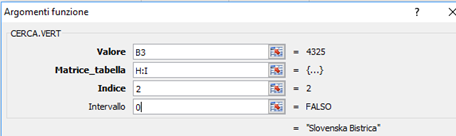
E la Tabella Transazioni compilata con la denominazione del punto vendita risulta così:
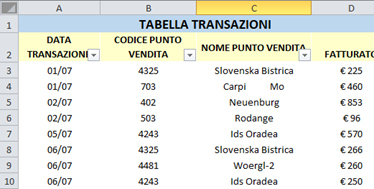

Se l'articolo "La Funzione Cerca Verticale" è stato utile, seguimi sui Social networks cliccando i pulsanti in alto a destra di questa pagina.
Per restare aggiornato sulla pubblicazione di nuovi articoli su Microsoft Office, Adobe e web in generale iscriviti gratuitamente alla newsletter
Se invece vuoi condividere questo articolo nella tua Rete sociale, puoi utilizzare i bottoni Social